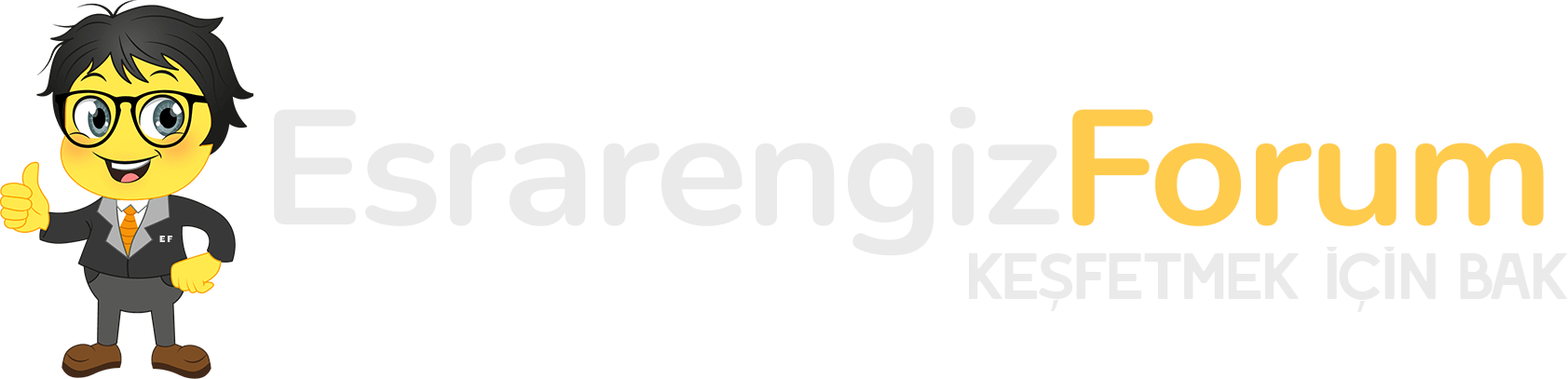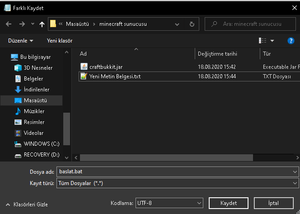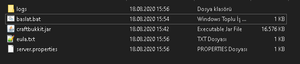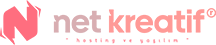- Merhabalar, bugün sizlere kendi bilgisayarınız üzerinden nasıl bir "Minecraft Sunucusu" açabileceğinizi göstereceğim.
- Öncelikle buradan istediğimiz sürümde craftbukkit veya spigot (Burada tercih size kalmış) dosyasını indiriyoruz. Sunucu kurulumu için bu dosyalar büyük önem taşımakta.
- Bilgisayarınızda herhangi bir klasör açıp, indirdiğiniz dosyayı klasörün içine atıyoruz ve indirdiğiniz dosyanın adını türüne göre craftbukkit veya spigot olarak değiştiriyoruz.
- Ardından bir metin belgesi oluşturuyoruz ve içine
-
yazıyoruz. oradaki "spigot.jar"'ı türüne göre "craftbukkit.jar" olarakta değiştirebiliriz. "Xmx1G" Bölümü sunucuya ayıracağınız RAM miktarını belirler. "1G" 1 GB anlamına gelir.Kod:
@echo off title Minecraft Sunucusu java -Xmx1G -jar -Dfile.encoding=UTF-8 spigot.jar PAUSE - Sonra Dosya > Farklı Kaydet'e gelip,
SS'te gördüğünüz gibi uyguluyorsunuz. Kaydet dedikten sonra, oluşturduğunuz metin belgesini silebilirsiniz. ve baslat.bat'ı çalıştırın ve biraz bekleyin.
- Karşınıza gelen siyah komut penceresinde biraz bekleticek ve kapanıcaktır. Endişelenmeyinşu şekilde dosyalar oluşmuş olması lazım.
- "eula.txt" dosyasına girin eula=false yazısını eula=true olarak değiştirin ve kaydedin. Tekrar baslat.bat dosyasını çalıştırın, bu sefer kurulum biraz daha uzun sürebilir bekleyin.
- Evet ! Şuanda sunucunuz hazır temel ayarlamaları yapmak için diğer adımları takip edebilirsiniz.
- "Done! For help, type "help" or "?" benzeri bir yazı gördüğünüzde sunucunuz artık hazır hale geliyor.
- Ek olaraktanda plugins klasörüne güzel plugin paketleri yükleyerek sunucunuzu güzelleştirebilirsiniz.
- Sunucunuza giriş yapmak için server.properties dosyasında birkaç ayar yapmanız gerekiyor. Bunu da dilerseniz ilerleyen zamanlarda göstereyim.